win7如何开启休眠功能?|win7开启休眠功能的方法
发布时间:2018-12-06 14:13:27 浏览数: 小编:yue
什么叫做休眠功能呢?休眠(hibernate):就是把内存数据写入到硬盘中,然后切断所有设备的供电。不再需要电源。Win7有个休眠功能给我们提供了方便,当我们需要离开电脑一段时间的时候,可以使用休眠功能进行当前工作状态的保存维持,方便下次再次使用。当然,有时也有会反找不到休眠选项的时候,这时要怎么办呢?,其实,找不到休眠选项很可能是没有开启。接下来,小编就来分享下Win7是怎么开启休眠功能的。
推荐:win7 64位激活版
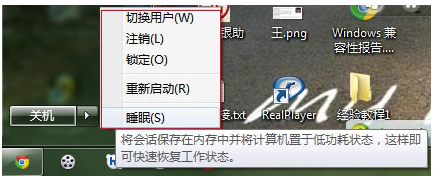
方法步骤
推荐:win7 64位激活版
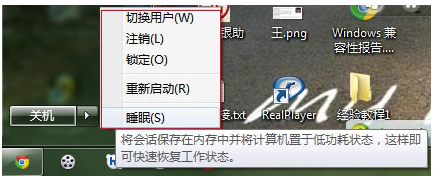
方法步骤
方法一、
1、在运行中输入:powercfg -h on;
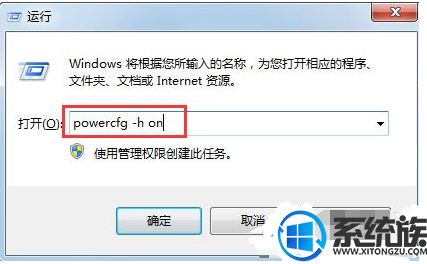
2、休眠回来了。
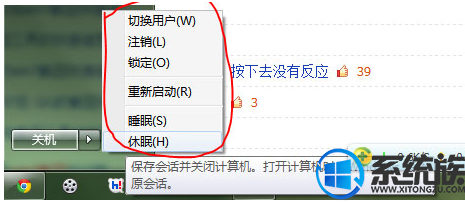
如果执行上面的命令后还没有,就往下看看方法二。
方法二、
1、控制面板→硬件和声音→电源选项,再单击“改变计划设置”;
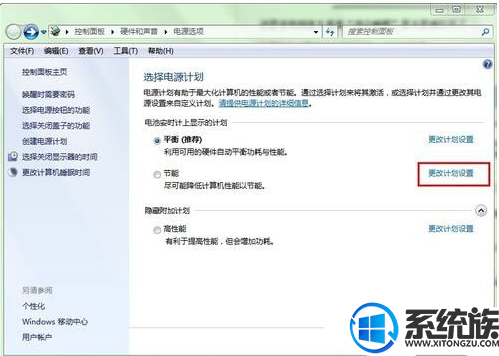
2、打开“更改高级电源设置”;
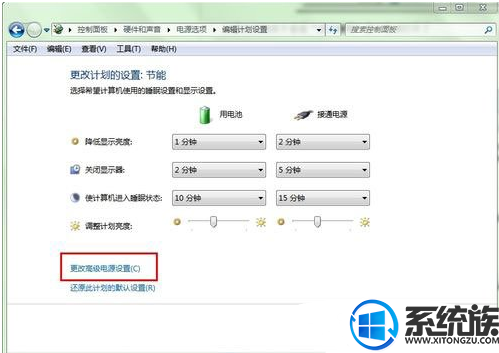
3、检查“混合睡眠”是不是被打开了,如果打开,就关闭它,设置为“关闭”后,点击“确定”按钮,这下“休眠”按钮应该出来了。
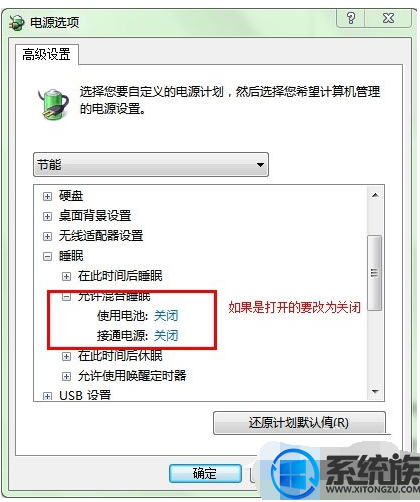
以上就是Win7休眠的开启方法,通过以上方法设置后,相信休眠选项就回来了,有需要的朋友不妨按以上方法试试!
上一篇: xps13笔记本是如何装win7系统呢?
下一篇: win7系统是 如何进行分屏的呢?


















